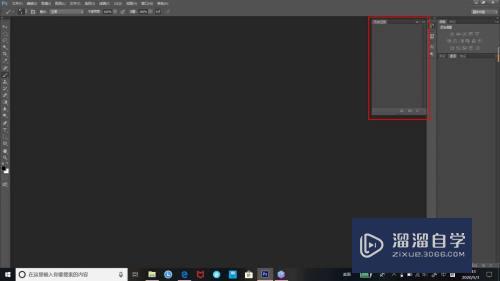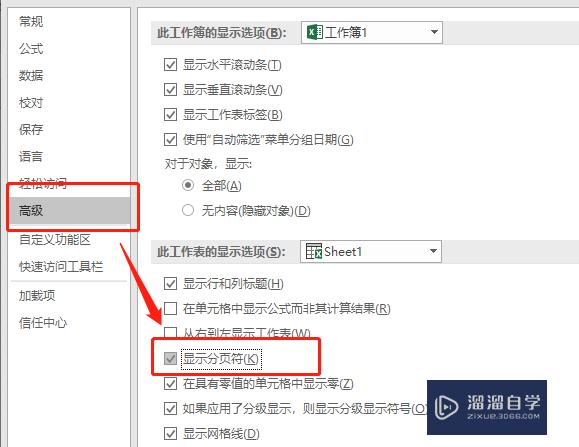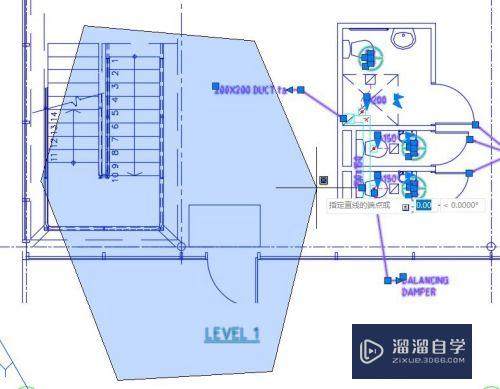CAD图形渐变色背景怎么做优质
CAD2010版作为经典的CAD版本。常用来设计图纸。在设计的过程中需要给图形填充渐变色背景。那么CAD图形渐变色背景怎么做?渐变效果现在非常流行。下面就来告诉大家制作方法。
如果大家想要学习更多的“CAD”相关内容。点击这里可学习CAD免费课程>>
工具/软件
硬件型号:联想(Lenovo)天逸510S
系统版本:Windows7
所需软件:CAD2010
方法/步骤
第1步
打开CAD2010版软件
第2步
进入CAD编辑设计界面
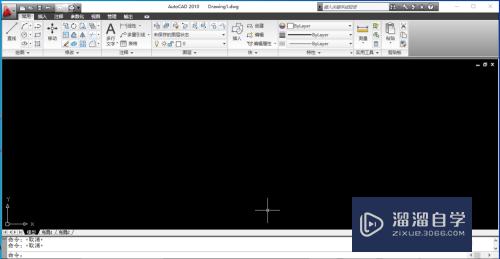
第3步
在CAD编辑设计界面插入一个“圆”
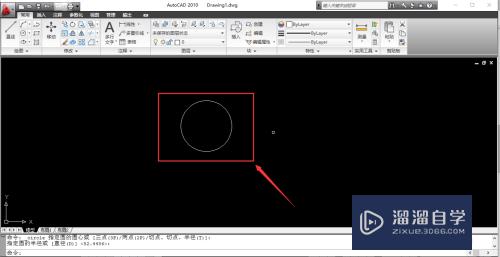
第4步
点击“常用”菜单栏中的“绘图”菜单栏下的“小三角”
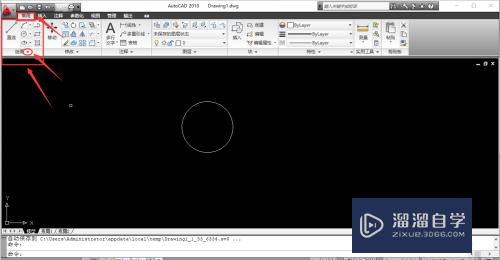
第5步
“绘图”下拉菜单栏中选择“渐变色”填充
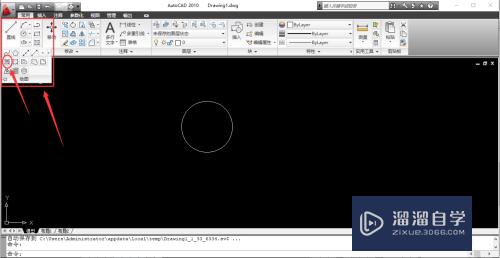
第6步
弹出“图案填充和渐变色”对话框。选择“添加:选择对象”
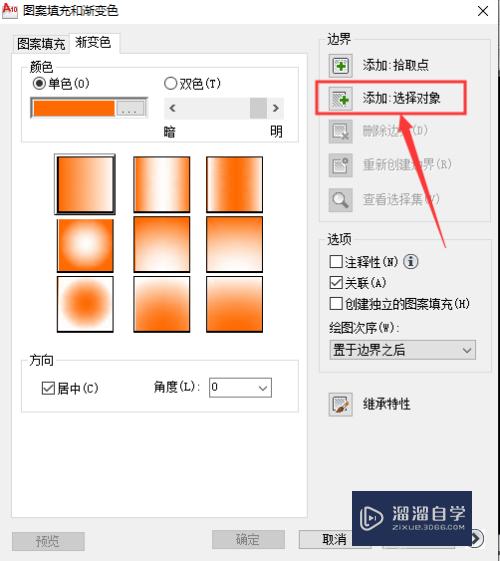
第7步
选择“圆”图形
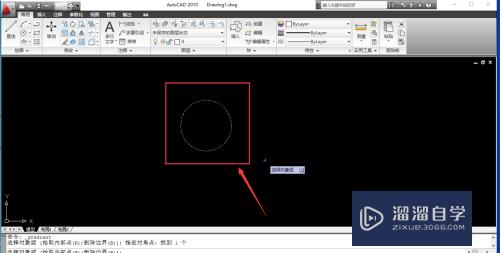
第8步
按“Enter”键。弹出“图案填充和渐变色”对话框。选择“双色”。并根据需求选择相应的“颜色1”和“颜色2”。并选择“渐变方向”的样式。点击“确定”
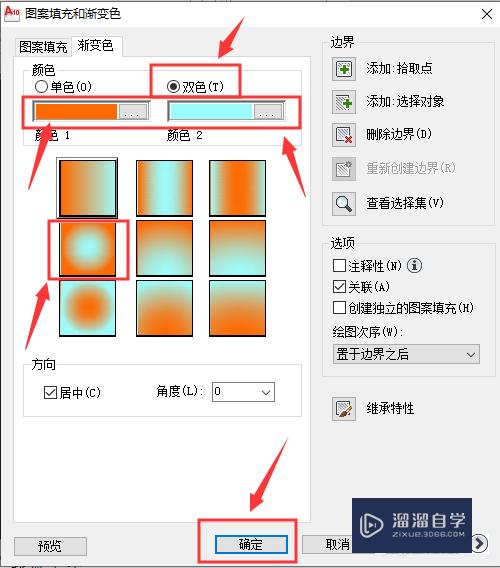
第9步
效果如下:
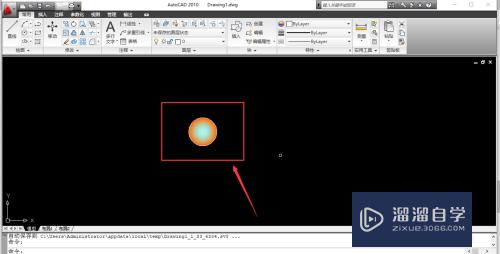
以上关于“CAD图形渐变色背景怎么做”的内容小渲今天就介绍到这里。希望这篇文章能够帮助到小伙伴们解决问题。如果觉得教程不详细的话。可以在本站搜索相关的教程学习哦!
更多精选教程文章推荐
以上是由资深渲染大师 小渲 整理编辑的,如果觉得对你有帮助,可以收藏或分享给身边的人
本文标题:CAD图形渐变色背景怎么做
本文地址:http://www.hszkedu.com/72439.html ,转载请注明来源:云渲染教程网
友情提示:本站内容均为网友发布,并不代表本站立场,如果本站的信息无意侵犯了您的版权,请联系我们及时处理,分享目的仅供大家学习与参考,不代表云渲染农场的立场!
本文地址:http://www.hszkedu.com/72439.html ,转载请注明来源:云渲染教程网
友情提示:本站内容均为网友发布,并不代表本站立场,如果本站的信息无意侵犯了您的版权,请联系我们及时处理,分享目的仅供大家学习与参考,不代表云渲染农场的立场!